Il modo più semplice per trovare e scaricare immagini gratis e fotografie da internet è utilizzare Google Images, la sezione del motore di ricerca più importante del mondo dedicata proprio alle immagini. Dalle belle vignette con frasi divertenti da condividere per augurare buongiorno e buonanotte agli amici su WhatsApp agli sfondi in alta risoluzione, sul motore di ricerca di Mountain View si può trovare di tutto. Ma salvare immagini da Big G ad alta definizione non è immediato come sembra, specie negli ultimi tempi.
Da non molto è stato rimosso lo storico tasto Visualizza Immagine, e adesso non è più possibile effettuare il download di una foto in modo istantaneo a piena risoluzione. Ma niente paura, non c’è ancora bisogno di ricorrere a siti di image sharing a pagamento per trovare le foto che cerchiamo. E’ ancora possibile tramite la ricerca immagini Google riuscire a scaricare foto gratis e facilmente, sia da un cellulare Android come i Samsung e Huawei che dagli iPhone e da PC.
E lo si può fare anche in HD, con la stessa definizione della foto originale che avete visto coi vostri occhi. Tramite questo post, vi spiegheremo come scaricare immagini da Google gratis e in alta risoluzione. Non ci prendiamo però nessuna responsabilità per eventuali foto con e senza copyright utilizzate in modo scorretto. Se vi piace vedere immagini ad alta definizione e in modo realistico, potete consultare la nostra guida all’acquisto contenente i migliori smartphone con display AMOLED.
Scaricare immagini da Google velocemente su PC, smartphone e tablet
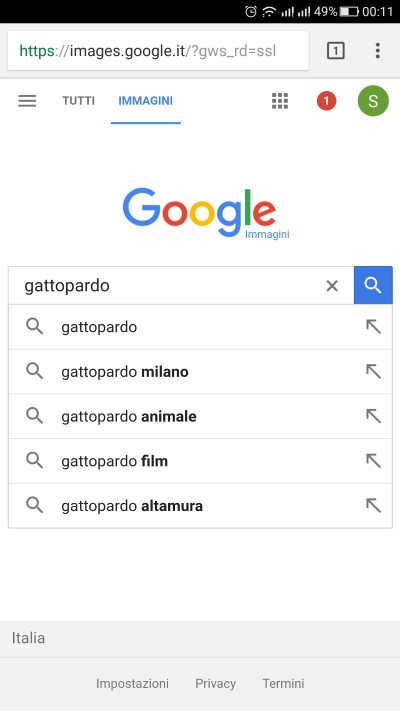
Se non vi importa di avere sempre l’alta risoluzione e volete semplicemente scaricare immagini da Google in modo veloce da PC, telefoni cellulari o tablet, la procedura è semplicissima. Prima di tutto dovete andare su images.google.it dal vostro browser web, oppure su google.it e poi cliccare su Immagini.
Vi apparirà una barra di ricerca nella pagina web in cui dovrete inserire le parole chiave per trovare la vostra foto. Se siete su Windows vi apparirà anche l’icona di una macchina fotografica per effettuare la ricerca per immagine: in questo modo potrete caricare una foto dal vostro computer e trovare le immagini simili. Supponendo di cercare tramite parole chiave: inseritele nella barra di ricerca e cliccate il tasto della lente di ingrandimento, oppure premete Invio se siete su PC.
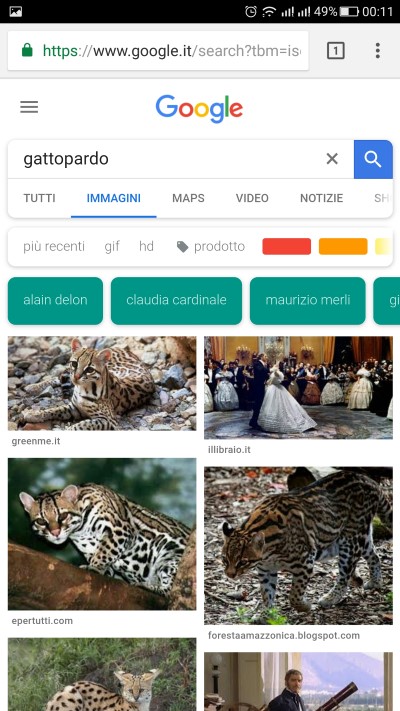
Ve ne appariranno tantissime: per scaricare immagini desiderate selezionate con un singolo clic o tocco quella che volete. Poi, se siete da PC, potete cliccare il tasto destro sull’immagine ingrandita e selezionare Salva immagine con nome… quindi selezionare la cartella su cui volete salvare l’immagine e cliccare su Salva.
Se invece siete su uno smartphone o su un tablet con touch screen, tenete premuto sull’immagine ingrandita finchè non appare un menu con sopra un tasto per scaricare immagini. Cliccate questo tasto e l’immagine verrà scaricata automaticamente. Per trovare le immagini salvate potete andare semplicemente nella cartella dei download o nella galleria.
Come scaricare in alta definizione su PC aggiungendo il tasto Visualizza immagine
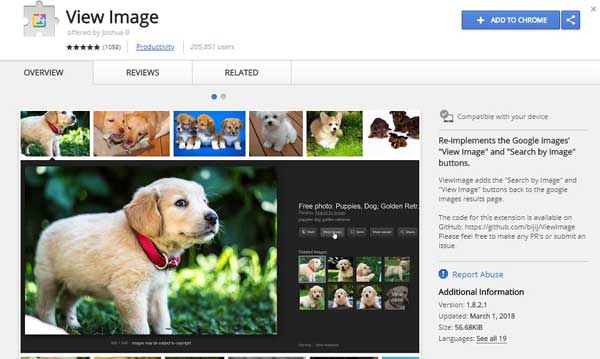
Adesso veniamo a come scaricare le immagini a piena risoluzione e non più ridimensionate da Google. Purtroppo il tasto Visualizza Immagine su Google Images è ormai storia, e quindi non è più possibile scaricare immagini direttamente dall’interfaccia di Big G con la risoluzione massima. Per cercare di farlo bisogna passare per il sito che ospita il contenuto, rischiando di non trovarlo oppure di incappare in siti web che contengono malware.
Ma c’è un modo per riportare il tasto Visualizza Immagine su PC. Lo si può fare installando un’estensione sul browser Google Chrome, che è supportata su Windows 10, Chrome OS e mac OS. Il plugin da installare si chiama View Image e lo potete trovare sul Chrome Web Store alla fine di questo paragrafo. Non dovete fare altro che cliccare il link e poi il tasto blu Aggiungi a Chrome per installarla.
Ovviamente se non avete questo browser dovete scaricarlo dal sito ufficiale e installarlo. Dopo aver installato il componente aggiuntivo, se richiesto riavviate il browser, e sarà attivo automaticamente. Adesso andate su google.it scrivendo questo indirizzo sulla barra degli URL in alto del browser, e poi premendo Invio.
Dopodichè cliccate su Immagini in alto a destra, scrivete la parola chiave riguardante l’immagine che volete trovare e premete nuovamente Invio. Per scaricare immagini da Google cliccate su quelle desiderate, cliccate su View Image, poi nell’immagine a piena risoluzione che apparirà cliccate con il tasto destro sulla foto e scegliete Salva immagine con nome… Adesso scegliete la cartella nel computer in cui volete scaricare immagini e cliccate su Salva.
Scarica l’estensione: View Image
Download di GIF animate assenti su Google
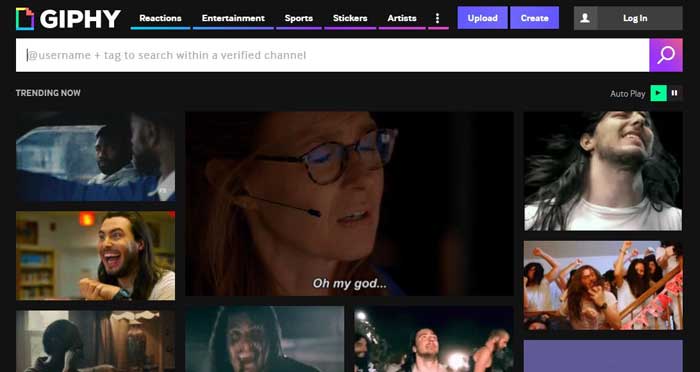
Su Google Immagini non si riescono a salvare le GIF animate: non è un motore di ricerca che si focalizza su questo tipo di contenuti, per cui c’è bisogno di utilizzare servizi esterni per trovare e scaricare immagini animate.
Per il download delle GIF vi consigliamo il sito web Giphy.com, disponibile anche come app per smartphone (un’alternativa altrettanto valida è Tenor.com). Una volta che siete nel sito, in alto troverete una barra di ricerca tramite cui cercare GIF animate da scaricare. Scrivete le parole chiave, dopodichè premete Invio o il tasto Cerca. Tra i risultati della ricerca cliccate sulla GIF desiderata, e nella pagina che apparirà selezionate Download a destra per scaricare immagini.
Delle voci che appariranno, cliccate Download in corrispondenza della prima voce (Source) per scaricare immagini originali e senza ridimensionamento. L’immagine verrà salvata in formato .gif, il quale non è possibile aprirlo con tutti i programmi per visualizzare immagini. Potete però usare il vostro browser web per aprirla con successo.
Accedi al sito: Giphy

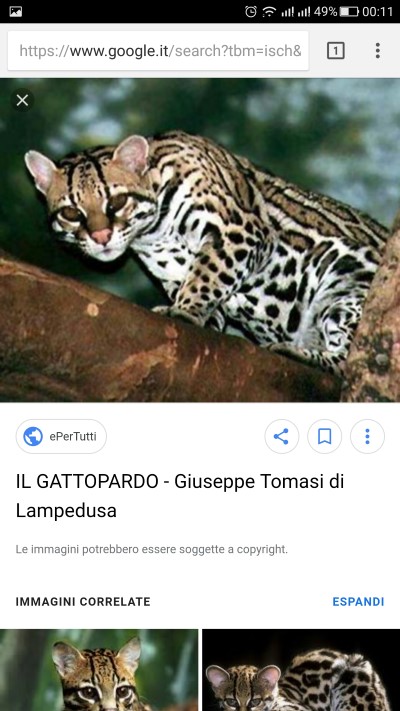
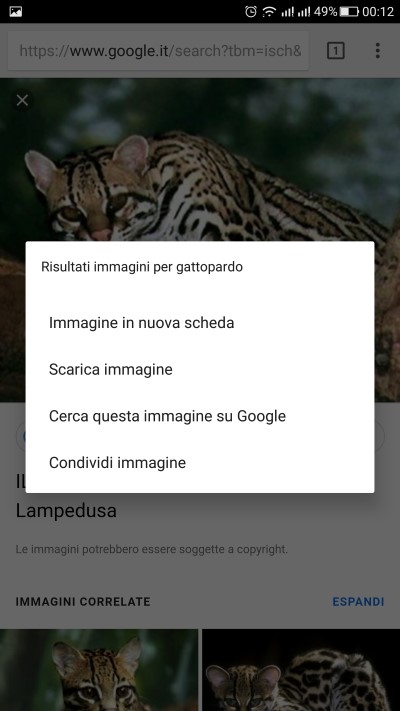
 Tech for Dummies
Tech for Dummies